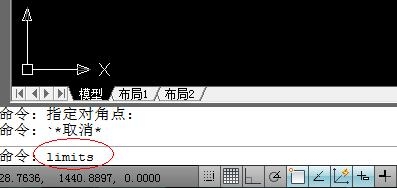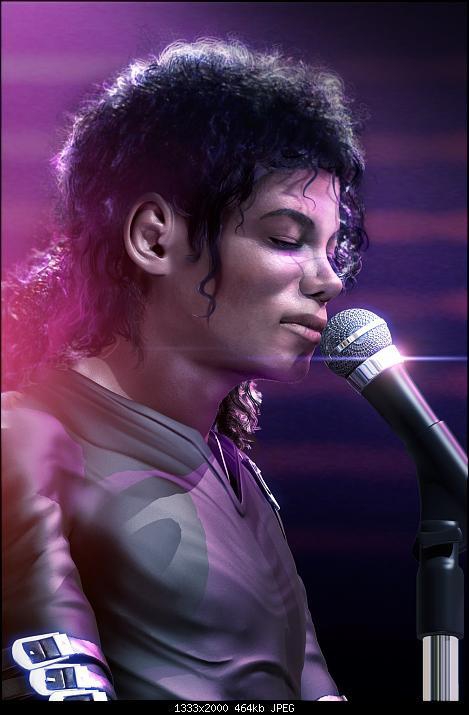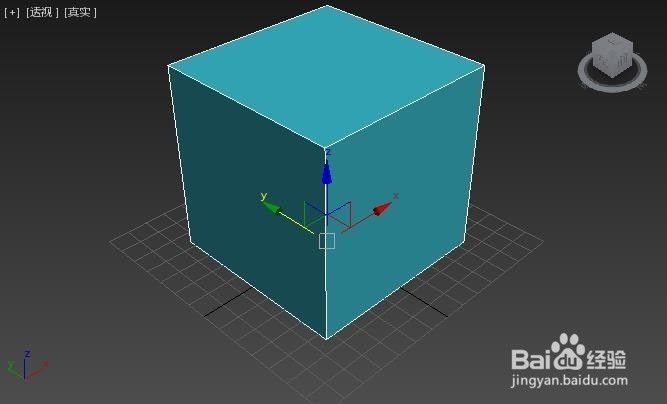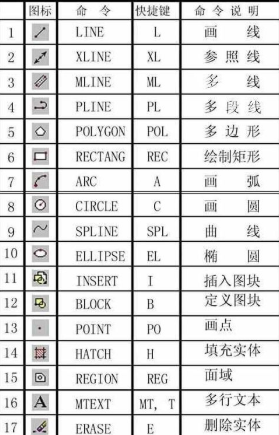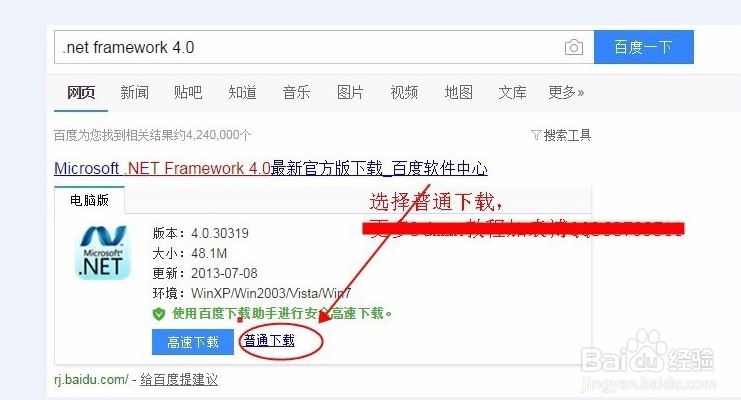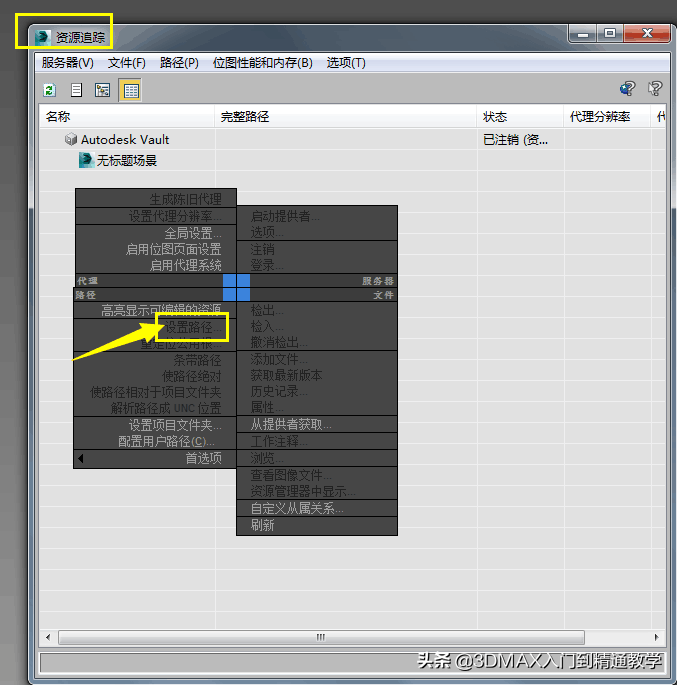photoshop暂存盘已满怎么办?5分钟解决ps暂存盘已满的详细步骤(photoshop 暂存盘已满怎么办)优质
我们在使用photoshop的时候。会临时产生大量的数据。如果数据过大占据了暂存盘空间。就会导致显示ps暂存盘已满无法打开软件的情况。本期。云渲染农场为您带来了5分钟解决ps暂存盘已满的详细步骤。快来和我们一起看看吧!
photoshop暂存盘已满怎么办?

步骤一。打开ps软件。点击“编辑”。鼠标移到下方。点击首选项——常规。我们一起来看看当photoshop暂存盘已满时要怎么清理。
步骤二。点击性能。ps的缓存盘一般默认在C盘。但是C盘确实存放系统盘。所以。并不建议将C盘设置为暂存盘。取消C盘的打钩状态。点击D盘。E盘。F盘。也可以不全选。在一般情况下。建议除C盘以外的磁盘全部选择。就可以更改photoshop暂存盘的位置。避免出现已满的情况。
步骤三。及时解决photoshop暂存盘里的不常用文件。也可以减少这种情况出现的概率哦!
更多>>PS怎么去除水印签名?三步完成ps去水印的操作方法
以上就是云渲染农场为您带来的解决ps暂存盘已满的详细步骤。大家学会了吗?
更多精选教程文章推荐
以上是由资深渲染大师 小渲 整理编辑的,如果觉得对你有帮助,可以收藏或分享给身边的人
本文标题:photoshop暂存盘已满怎么办?5分钟解决ps暂存盘已满的详细步骤(photoshop 暂存盘已满怎么办)
本文地址:http://www.hszkedu.com/14431.html ,转载请注明来源:云渲染教程网
友情提示:本站内容均为网友发布,并不代表本站立场,如果本站的信息无意侵犯了您的版权,请联系我们及时处理,分享目的仅供大家学习与参考,不代表云渲染农场的立场!
本文地址:http://www.hszkedu.com/14431.html ,转载请注明来源:云渲染教程网
友情提示:本站内容均为网友发布,并不代表本站立场,如果本站的信息无意侵犯了您的版权,请联系我们及时处理,分享目的仅供大家学习与参考,不代表云渲染农场的立场!